Далеко не всегда разработчики беспокоятся по поводу создания качественной и современной иконки для своих приложений в среде OS X. Некоторые приложения мало того, что не очень вписываются в стиль иконок в доке, так они ещё и выглядят откровенно ужасно. Поэтому как вариант — сменить приложение, но лучше просто заняться поиском удовлетворяющей иконки. В этом материале мы расскажем, как изменить иконку приложений в OS X на Mac.
Для начала необходимо подобрать правильный значок для интересующего приложения. В OS X используются файлы в формате .icns, преимущество которого в том, что он содержит несколько изображений с разными разрешениями, благодаря чему картинка будет всегда выглядеть презентабельно.
Если же вы решите устанавливать в качестве иконки обычное изображение, то это однозначно должен быть формат .png с разрешением не менее 512 х 512 точек, чтобы избежать пикселизации.
Как изменить иконку приложения в OS X?
1. В Finder отыщите папку с программами (она так и называется) и соответствующее приложение, в котором вы хотите изменить иконку.
2. Кликните правой клавишей мыши по иконке приложения и нажмите «Свойства» (или нажмите сочетание клавиш Command (⌘) + I).
3. В верхней левой части окна будет отображена иконка. Достаточно на нее перетащить новую (рядом с курсором отобразится плюсик).
В качестве альтернативного варианта можно выполнить следующее действие:
1. Скопируйте файл скачанной иконки в буфер (правая клавиша мыши → скопировать или сочетание клавиш Command (⌘ + C)).
2. Откройте свойства приложения, выделите иконку в левом верхнем углу и нажмите Command (⌘) + V.
Если приложение находится в панели Dock, то изображение иконки не обновится. Для этого откройте Терминал (Finder → Программы → Утилиты → Терминал или воспользуйтесь поиском Spotlight), введите следующую команду и нажмите клавишу Return (Enter):
killall Dock
Как вернуть оригинальную иконку приложения в OS X?
Может случится и так, что новая иконка окажется менее удачной, чем прежняя, и понадобится всё вернуть обратно.
1. Найдите приложение в папке «Программы» и откройте его свойства (пункт 1-2 предыдущей части инструкции).
2. Выделите иконку в верхнем левом углу.
3. Нажмите кнопку Backspace (Delete) на клавиатуре.
Эта же техника работает и при желании установить кастомную иконку на папку в OS X.


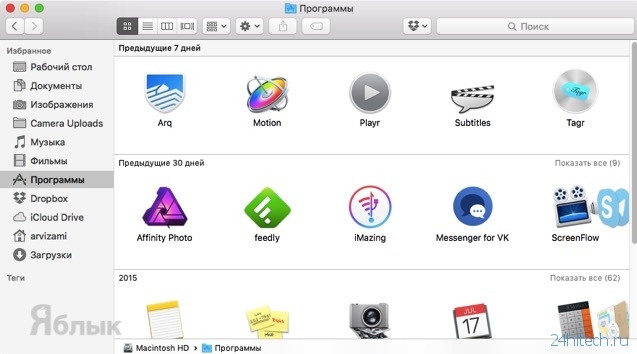

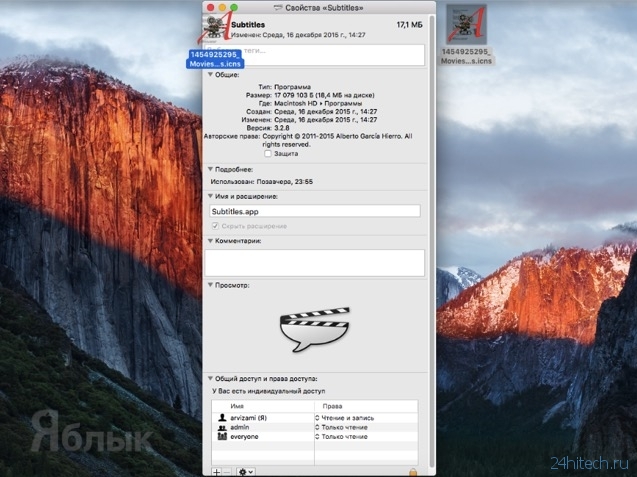
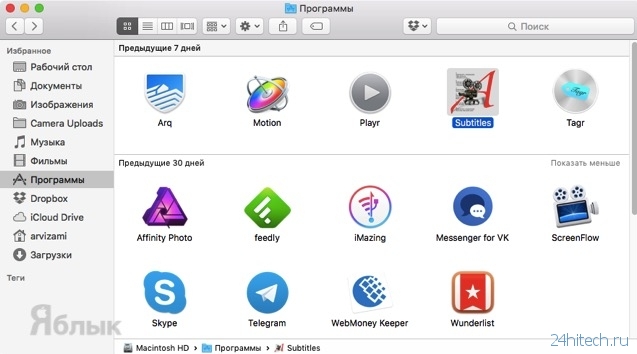



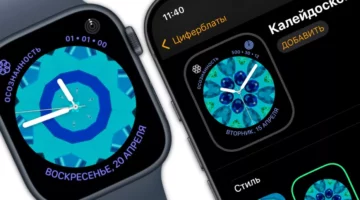
Нет комментарий